Qabaqcıl idarəetmələri işə saldıqdan və qeyd çıxışı qovluğunu seçdikdən sonra VLC Media Player ilə videolardan klipləri necə çıxarmaq olar
Hər kəsin başına gəlib ki, onlarda bizim yalnız bir hissəsi ilə maraqlandığımız, videonun özünün əvvəlində, sonunda və ya ortasında ola biləcək bir videosu var. Dəqiq iş görmək və yalnız istədiyiniz hissəni saxlamaq üçün kimi video redaktorlardan istifadə edə bilərsiniz da Vinçi həll edir,
vuruş
ya da
video redaktoru
-dan
Windows 10 və 11.
Bu yazıda biz multimedia pleyeri ilə videodan bir və ya daha çox klipi necə çıxara biləcəyinizi görəcəyik.
VLC media pleyer
oyunçu kimi müəyyən edilir
şablon
audio və video faylları üçün.
Onun bir çox xüsusiyyətlərindən biri bizə imkan verir
qeyd etmək proqramın nə oynadığını, videonun saxlamaq niyyətində olduğumuz hissələri seçə bilməsi. ilə də xatırlayıram VLC bacararsan çərçivə çəkin
videonu seçin və istifadə etmək üçün şəkil kimi, məsələn, miniatür kimi yadda saxlayın və sonra onu dərc edin YouTube.
VLC media pleyer
pulsuz, açıq mənbədir və quraşdırıla bilər
Windows, Mac və Linux. Düymənin yanındakı oxu klikləyin
VLC yükləyin sonra əməliyyat sistemimizin linkini seçin. Yazı zamanı ən son versiyadır
3.0.17.4. istifadəçi pəncərələr faylı endirməyə gedir .exe
iki dəfə klikləmək üçün.
Quraşdırma prosesini başa çatdırmaq üçün dialoq qutularını izləməli olacaqsınız. VLC media pleyer.
mənim səhifəmdə yerləşdirilib
Youtube kanalı
necə izah etdiyim bir dərslik
videolardan kliplər çıxarın ilə VLC.
Videonun hissələrini saxlamazdan əvvəl bəzi standart video parametrlərini dəyişdirməlisiniz. VLC.
açıq VLC və sən get Görmə və sonra a qabaqcıl nəzarətlər başqa bir sıra düymələri görmək üçün.
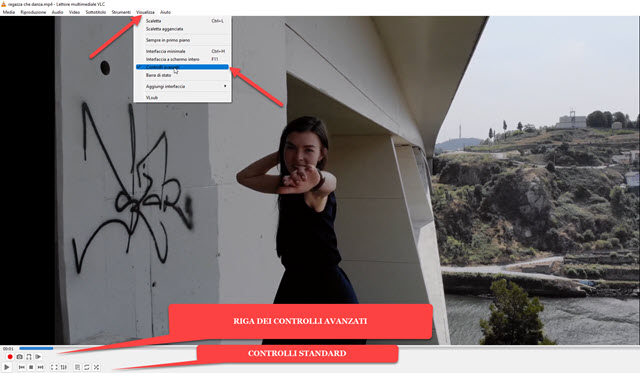
Yeniləri yoxlamalar Mən Qeyd,
Ekran görüntüsünü çəkin, A nöqtəsindən B nöqtəsinə qədər dairə edin və irəliləyişlər
çərçivə çərçivə, müvafiq olaraq soldan sağa. Onlar klassiklərin üstündə yerləşdiriləcəklər toxunun dəndir Dayan.
Həmişə menyuda VLC sonra yuxarı qalx
Alətlər -> Üstünlüklər və nişanı seçirsiniz
Giriş / Kodlayıcılar.
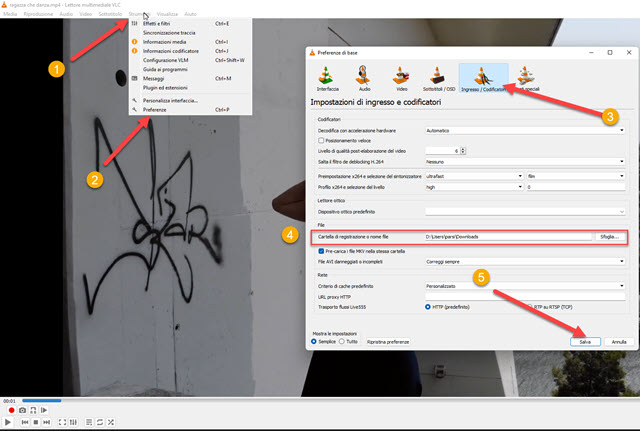
İçəri Giriş qovluğu və ya fayl adı ilə edilən girişləri hara göndərəcəyinizi seçirsiniz VLC. Sonra üzərinə klikləyin Baxmaq üçün və siz bir qovluq seçin
fayl tədqiqatçısı ona görə yuxarı qalx
qovluğu seçin
dərhal Qorumaq.
Bu zaman biz videodan klip çıxarmağa hazırıq. o qalxır
Media -> Faylı açın və hansı videonu seçirsiniz
klipləri çəkin. o qalxır açsan və video saxlanılacaq klip başlamazdan əvvəl onu dayandıraraq oynayır.

Sonra düyməni basın toxunun videonu oynatmaq və ona çatdıqda başlanqıc nöqtəsi saxlamaq üçün klipin düyməsini basın Qeyd. Sonra oxutma çıxarılacaq klipin bitməli olduğu nöqtəyə çatdıqda eyni düyməni basın. sonra açın
fayl tədqiqatçısı içəri çıxış qovluğu of
qeydlər tabda əvvəllər seçdiyimiz
Giriş / Kodlayıcılar of Üstünlüklər.
Bu sintaksisi olan bir video faylı göstəriləcək:
vlc-record-il-ay-gün-saat-dəqiqə-saniyə-filename.ext
Harada filialı məsələn, fayl formatının uzantısıdır mp4. Bu fayl a-dan başqa bir şey deyil
orijinal videodan çıxarış vasitəsilə əldə edilmişdir
video çəkiliş başlanğıc nöqtəsindən son nöqtəyə qədər.
Orijinal video fayl dəyişməz qalacaq və istəsəniz davam edə bilərsiniz digər kliplərdən çıxarışlar.
